Stai sperimentando problemi con la tastiera sul tuo PC Lenovo ? In effetti, non è raro che senza aspettarselo la tastiera abbia operazione insolita. E questo può essere spiegato da vari motivi. Potrebbe essere impostazioni della tastiera errate. Altrimenti da a problema software. Pertanto, per aiutarti a capire cosa sta causando il problema sul tuo computer. Abbiamo diviso questo articolo in 2 parti. Per prima cosa, ti mostreremo il metodo per verificare e modificare, se necessario, il diverso impostazioni della tastiera su Windows 10. Nel caso in cui ciò non risolva il tuo problema. Ti dettagliamo la procedura permettendo aggiornare il driver della tastiera.
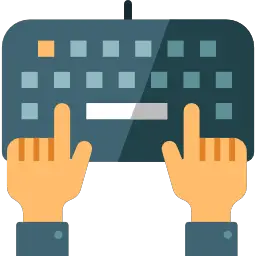
Configurazione della tastiera di un PC Lenovo per correggere i problemi:
Sappi che il file Impostazioni della tastiera del PC sono piuttosto grandi. In effetti, hai la possibilità di configurare la lingua inizialmente definito. E, per semplificare la modifica di queste preferenze, ci sono scorciatoie da tastiera sul tuo PC Lenovo. Questo è molto utile per le persone che usano spesso 2 lingue sul proprio computer. Tuttavia, nel tuo caso, è probabile che tu abbia fatto la scorciatoia inconsapevolmente. E, secondo lingua selezionato, la tua tastiera potrebbe essere andata da AZERTY a QUERTY o il contrario. Questo tipo di cambiamento si traduce in modificare la disposizione dei tasti. Ad esempio in AZERTY la prima lettera a sinistra sarà una "A" ma in QUERTY è una "Q". Pertanto, questo errore di gestione potrebbe essere la ragione delle tue incomprensioni.
Inoltre, sui laptop ci sono chiavi che tengono 2 funzioni. Questo è ad esempio il caso delle chiavi digitale ma anche i tasti Fn sul tuo PC Lenovo. Tuttavia, il blocco di alcuni tasti consente di attivare la seconda funzione di un tasto. Quindi puoi ottenere diverse funzioni.
Quindi, per chiarire tutto questo, indicheremo di seguito tutto ciò che devi sapere. Inizieremo descrivendo come raggiungere il impostazioni della tastiera. Quindi ti aiuteremo a selezionare un lingua preferita sul tuo PC Lenovo. Infine vi informeremo su tasti di scelta rapida che influenzano il funzionamento della tastiera.
Controlla il layout della tastiera sul tuo PC Lenovo:
- Aprili Impostazioni di Windows facendo clic sulla ruota dentata nel menu Start.
- Seleziona l'argomento "Opzioni di accessibilità".
- Quindi, vai alla scheda "Tastiera" che si trova nella parte " Interazione ".
- A meno che tu non abbia aspettative specifiche. Ti consigliamo di farlo désactiver le seguenti opzioni ma anche la funzione that consentire l'attivazione della scorciatoia da tastiera :
- "Usa i tasti permanenti": questa funzione sarà consigliata per le persone che desiderano utilizzare i tasti di scelta rapida e che hanno problemi a premere i tasti contemporaneamente.
- “Usa i tasti di commutazione”: con questa funzione sarai informato non appena la chiave BlocNum è abilitato sul tuo PC Lenovo.
- infine "Usa tasti filtro": quest'ultimo consente di non entrare durante una pressione prolungata su un tasto della tastiera.
Controlla la lingua configurata sulla tastiera del tuo PC Lenovo:
- Questo metodo sarà ancora eseguito a livello di Impostazioni di Windows. Tuttavia questa volta dovrai andare alla sezione “Tempo e lingua”.
- Quindi, dovrai andare alla sottosezione " Lingua ".
- In questo, dovrai scegliere la tua lingua preferita in modo che sia impostato sulla tastiera.
- Nel caso in cui si trovi una lingua (separata dalla lingua preferita) da selezionare per il tastiera del tuo PC Lenovo. Dovrai premere l'icona della tastiera in modo che seleziona la lingua che desideri nella lista che è nella parte "Sostituisci il metodo di input predefinito".
- Inoltre, se la tua lingua non è visualizzata nell'elenco. Dovresti scaricalo cliccando sul pulsante "Aggiungi una lingua".
Se vuoi saperne di più sul impostazioni della lingua sul tuo PC Lenovo in una visione generale. Ti suggeriamo di consultare il seguente tutorial: Come cambiare la lingua del mio PC Lenovo?
Tasti di scelta rapida da tastiera su un PC Lenovo:
- Per cambiare la lingua e/o la tastiera senza accedere alle Impostazioni, avrai la scorciatoia da tastiera:
- CTRL+MAIUSC: modificare la tastiera
- Alt+Maiusc: cambia la lingua
- Windows + Spazio: consente di scegliere la configurazione desiderata dall'elenco delle lingue preferite.
- Il tasto Num Lock disabilita tutti i tasti tranne quelli che hanno un numero. Nel caso in cui lo attivi senza rendertene conto. Puoi facilmente pensarlo la tastiera del tuo PC Lenovo non funziona più.
Risolto il problema della tastiera sul PC Lenovo:
Quando il problema del tuo PC Lenovo non deriva dall'impostazione della tastiera. Quindi dovrai pensarci driver della tastiera. Quest'ultimo è un programma che consente alla tua tastiera di scambiare informazioni con Windows 10. Se non dispone della versione di aggiornamento corretta, ciò crea incompatibilità che possono portare a un funzionamento insolito del dispositivo. Ma sarà davvero semplice rimediare passando per il Gestore dispositivi.
Infine, parleremo della possibilità di a problema della tastiera a livello hardware sul tuo PC Lenovo. In questo modo, ti forniremo una soluzione che ti consentirà di risolverlo. Oltre a un'opzione per dirottarlo.
Aggiorna il driver della tastiera sul tuo PC Lenovo:
- Vai allo strumento " Gestore dispositivi ". Per questo, puoi utilizzare la barra di ricerca di Windows 10.
- Nell'elenco, trova l'argomento "Tastiere".
- Ed eseguire clic destro a livello di dispositivo del tuo PC Lenovo.
- Fare clic "Aggiorna il driver" all'interno del menu contestuale.
- Infine seleziona "Cerca automaticamente i driver".
Sostituire un tasto della tastiera su un PC Lenovo:
È anche ipotizzabile che il problema con la tastiera sul tuo PC Lenovo derivare da un problema attrezzatura. Infatti, quando il problema non è generale e si verifica solo su determinati tasti che non funzionano correttamente. Probabilmente avrai bisogno sostituire la/e chiave/e difettosa/e. Per conoscere il metodo per eseguire questa riparazione sul tuo PC Lenovo. Ti consigliamo di consultare il seguente tutorial: Come reinserire un tasto della tastiera sul PC Lenovo?
Si noti che è anche possibile utilizzare una tastiera virtuale sul tuo PC Lenovo. Quest'ultimo è accessibile utilizzando la barra di ricerca di Windows digitando "tastiera su schermo". Altrimenti puoi usare la scorciatoia da tastiera Windows+Ctrl+O.
Per concludere : A problema con la tastiera su un pc lenovo sarà generalmente generato da una cattiva configurazione. Esistono infatti diverse configurazioni possibili per soddisfare determinate esigenze. Ora sai come controllare e modificare queste impostazioni in base alle vostre esigenze. Altrimenti potrebbe anche essere un problema software con aggiornamento del driver. O un difetto matériel che può essere aggirato con il tastiera virtuale. Se, nonostante tutto, il tuo problema persiste, non esitare a contattare il Supporto Microsoft.
Se stai cercando maggiori informazioni sul tuo PC Lenovo, puoi vedere i tutorial nella categoria: Pc Lenovo.
